 masalah biasa
masalah biasa
 Cara menukar laluan simpan desktop win7 ke d drive proses operasi menukar laluan simpan desktop win7 ke d drive
Cara menukar laluan simpan desktop win7 ke d drive proses operasi menukar laluan simpan desktop win7 ke d drive
Cara menukar laluan simpan desktop win7 ke d drive proses operasi menukar laluan simpan desktop win7 ke d drive
Dalam keadaan biasa, laluan simpan desktop win7 ditetapkan kepada pemacu C secara lalai Namun, jika terdapat terlalu banyak perkara pada pemacu C, komputer akan mudah menjadi laggy. Jadi bagaimana untuk menukar laluan simpan desktop win7 ke d memandu? Kaedahnya sangat mudah Anda buat folder desktop pada pemacu D, kemudian cari desktop, buka kotak dialog sifatnya, tukar ke bar menu lokasi, klik Pindah, pilih folder yang baru kami buat sebagai laluan bergerak, dan simpan. ia.
Proses operasi menukar laluan simpan desktop win7 ke pemacu D:
1 Mula-mula buat folder desktop dalam pemacu D
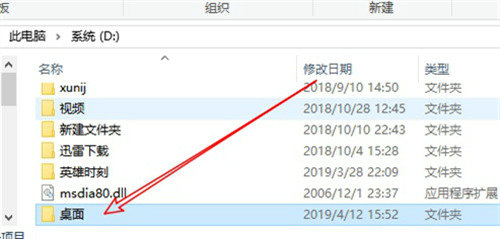
2 tetikus "desktop", kemudian klik untuk memilih ciri-ciri;
4 Akhir sekali klik untuk memohon, kotak pop timbul akan muncul, dan anda boleh mengkliknya.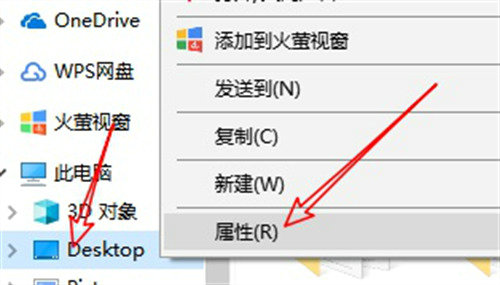
Atas ialah kandungan terperinci Cara menukar laluan simpan desktop win7 ke d drive proses operasi menukar laluan simpan desktop win7 ke d drive. Untuk maklumat lanjut, sila ikut artikel berkaitan lain di laman web China PHP!

Alat AI Hot

Undresser.AI Undress
Apl berkuasa AI untuk mencipta foto bogel yang realistik

AI Clothes Remover
Alat AI dalam talian untuk mengeluarkan pakaian daripada foto.

Undress AI Tool
Gambar buka pakaian secara percuma

Clothoff.io
Penyingkiran pakaian AI

AI Hentai Generator
Menjana ai hentai secara percuma.

Artikel Panas

Alat panas

Notepad++7.3.1
Editor kod yang mudah digunakan dan percuma

SublimeText3 versi Cina
Versi Cina, sangat mudah digunakan

Hantar Studio 13.0.1
Persekitaran pembangunan bersepadu PHP yang berkuasa

Dreamweaver CS6
Alat pembangunan web visual

SublimeText3 versi Mac
Perisian penyuntingan kod peringkat Tuhan (SublimeText3)

Topik panas
 1379
1379
 52
52

